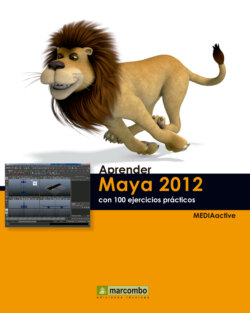Читать книгу Aprender Maya 2012 Avanzado con 100 Ejercicios Prácticos - MEDIAactive - Страница 12
Оглавление| 006 | Pintar en 3D |
PAINTEFFECTS VA MUCHO MÁS ALLÁ DE LOS PROGRAMAS de pintura tradicional gracias a la posibilidad de pintar en tres dimensiones. Cuando pintamos en 3D, cara trazo es un objeto independiente editable. Es posible pintar sobre la cuadrícula del visor en perspectiva o directamente sobre otros objetos, con la particularidad de que después podrá transformar los trazos realizados, así como cambiar su forma y sus atributos.
IMPORTANTE
Al dibujar sobre una escena con la herramienta PaintEffects, Paint Effects crea una curva y le adjunta un trazo y un nuevo pincel que define la apariencia y el comportamiento de la pintura aplicada a lo largo de la trayectoria del trazo.
1 Empezamos con este ejercicio una serie de prácticas dedicadas a la pintura en 3D con PaintEffects. Maya permite pintar en 3D en el visor de la escena o bien en una ventana independiente. La diferencia es que el uso de dicha ventana supone la ventaja de visualizar el aspecto final de los trazos sin pasar por el proceso de renderización. Veamos cómo hacerlo mediante ambos procedimientos. En el shelf PaintEffects, pulse sobre el icono del pincel Neon Blue Brush, que muestra una letra N de color azul sobre un fondo negro. Pintar en uno de los visores que no sea el de perspectiva puede generar resultados inesperados.
2 Mediante la técnica de arrastre, trace directamente sobre la escena cualquier forma, la que usted desee, y, una vez terminada, pulse la tecla Q de su teclado para activar la herramienta de selección y pulse en una zona libre del visor para eliminar la selección del trazo.
3 El programa sólo es capaz de dibujar sobre la escena la forma en cuestión en modo alámbrico pero no de mostrar su aspecto final. Para ello, deberá renderizar la escena. En la Status Line, pulse sobre el icono que muestra sólo una claqueta. Si lo prefiere, utilice el comando Render Current Frame del menú Render.
4 Ahora sí, podemos ver el aspecto del pincel. Si desea visualizar este resultado al mismo tiempo que lo está creando, lo mejor es que pinte en la ventana de PaintEffects en vista tridimensional. Veamos cómo. Tras cerrar la ventana de renderización, despliegue el menú Panels del visor, pulse sobre el comando Panel y haga clic sobre la opción PaintEffects.
5 Como puede ver, éste es el mismo procedimiento que utilizamos para acceder al lienzo de PaintEffects para pintar en 2D. Sin embargo, para conseguir pintar en tres dimensiones, la opción Paint Scene del menú Paint debe encontrarse activa, como es el caso. En este caso, y dado que el trazo ya estaba realizado en la escena, éste se visualiza todavía en modo de curva. Debemos actualizarlo para que muestra su aspecto final. Para ello, despliegue el menú Stroke Refresh del visor y haga clic sobre el comando Rendered.
6 Efectivamente, en la escena puede comprobar el resultado final del trazo. Antes de terminar, realizaremos un nuevo trazo con otro tipo de pincel. Para ello, elija en el shelf PaintEffects el tercero de los pinceles disponibles, Surface Bubbles Brush. Tenga en cuenta que desde el panel PaintEffects no es posible utilizar herramientas de transformación ni algunas herramientas de modelado.
7 Ahora, realice un trazo sobre la escena y compruebe el aspecto tridimensional de este pincel.
IMPORTANTE
Para actualizar el contenido del visor en el panel PaintEffects puede utilizar, además del menú Stroke Refresh, el comando Redraw PaintEffects view, que muestra una doble flecha curvada de color verde en la barra de herramientas de este panel. La actualización se llevará a cabo según la opción seleccionada en ese momento en el mencionado menú.